edge浏览器使用文本光标导航页面的教程
时间:2024-05-17 14:52:01作者:极光下载站人气:0
edge浏览器是一款很受人欢迎的网页浏览软件,它为用户带来了许多强大且实用的功能,能够让用户获取到流畅且安全的网页浏览体验,因此edge浏览器软件深受用户的喜爱,当用户在使用edge浏览器软件时,可以根据直接的使用习惯来设置相关的功能选项,例如有用户想开启使用文本光标导航页面功能,这样可以启用插入符号来浏览,可是有用户不知道怎么来操作实现,其实这个问题是很好解决的,用户直接在设置窗口中点击辅助功能选项卡,接着找到使用文本光标导航页面选项并将其打开即可解决问题,那么接下来就让小编来向大家分享一下edge浏览器使用文本光标导航页面的方法教程吧,希望用户能够喜欢。
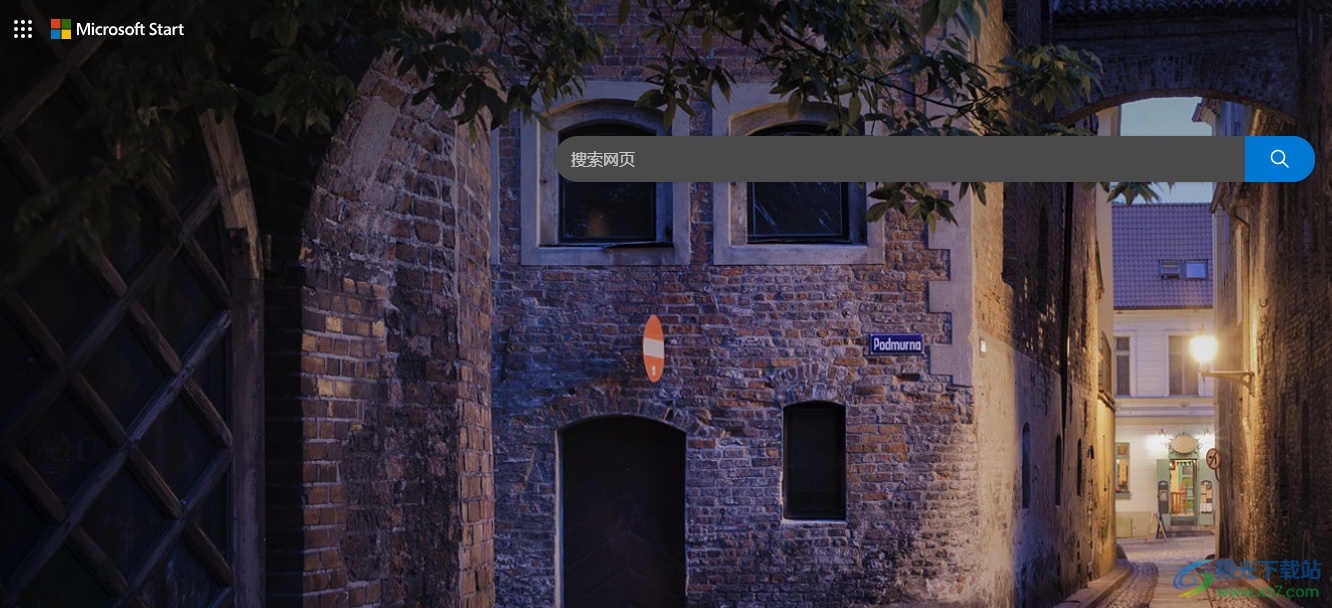
方法步骤
1.用户在电脑上打开edge浏览器软件,并来到主页上点击右上角的三点图标
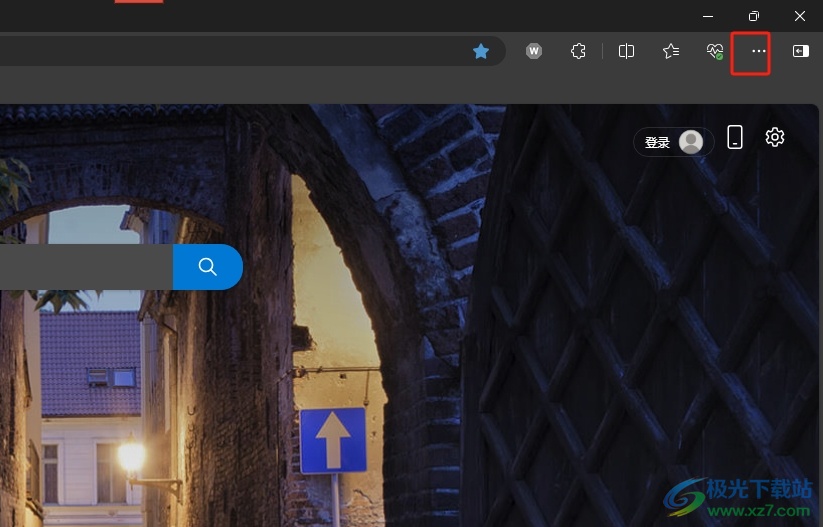
2.接着在弹出来的下拉选项卡中,用户选择其中的设置选项
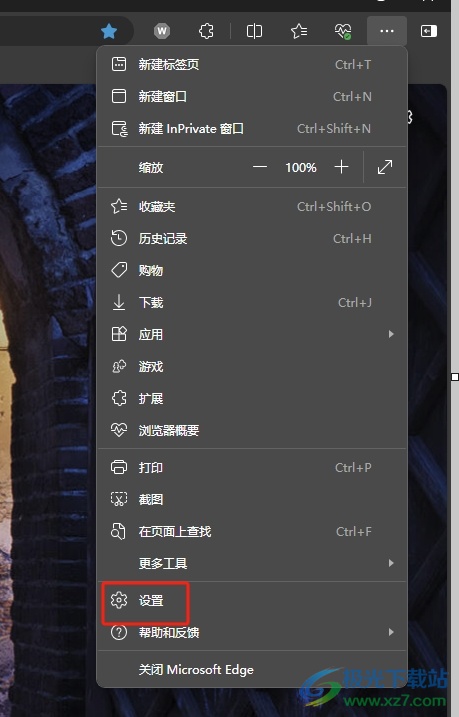
3.进入到设置窗口中,用户将左侧的选项卡切换到辅助功能选项卡上
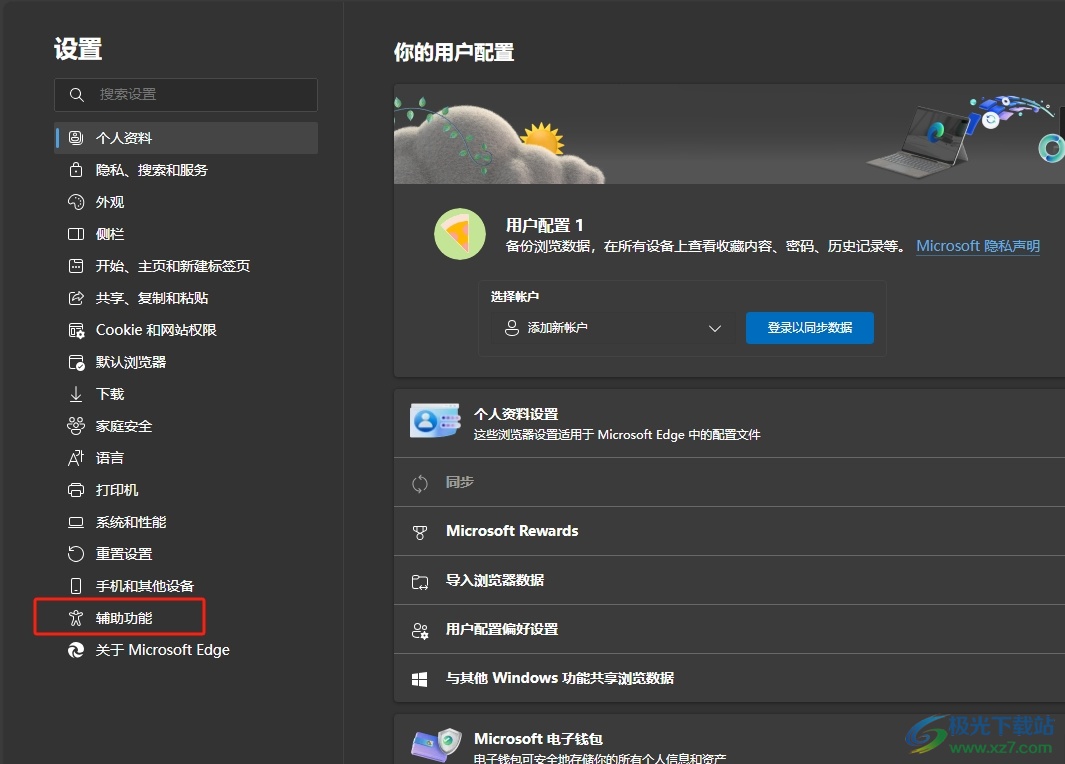
4.这时在显示出来的功能板块中,用户在键盘板块中开启使用文本光标导航页面选项即可解决问题
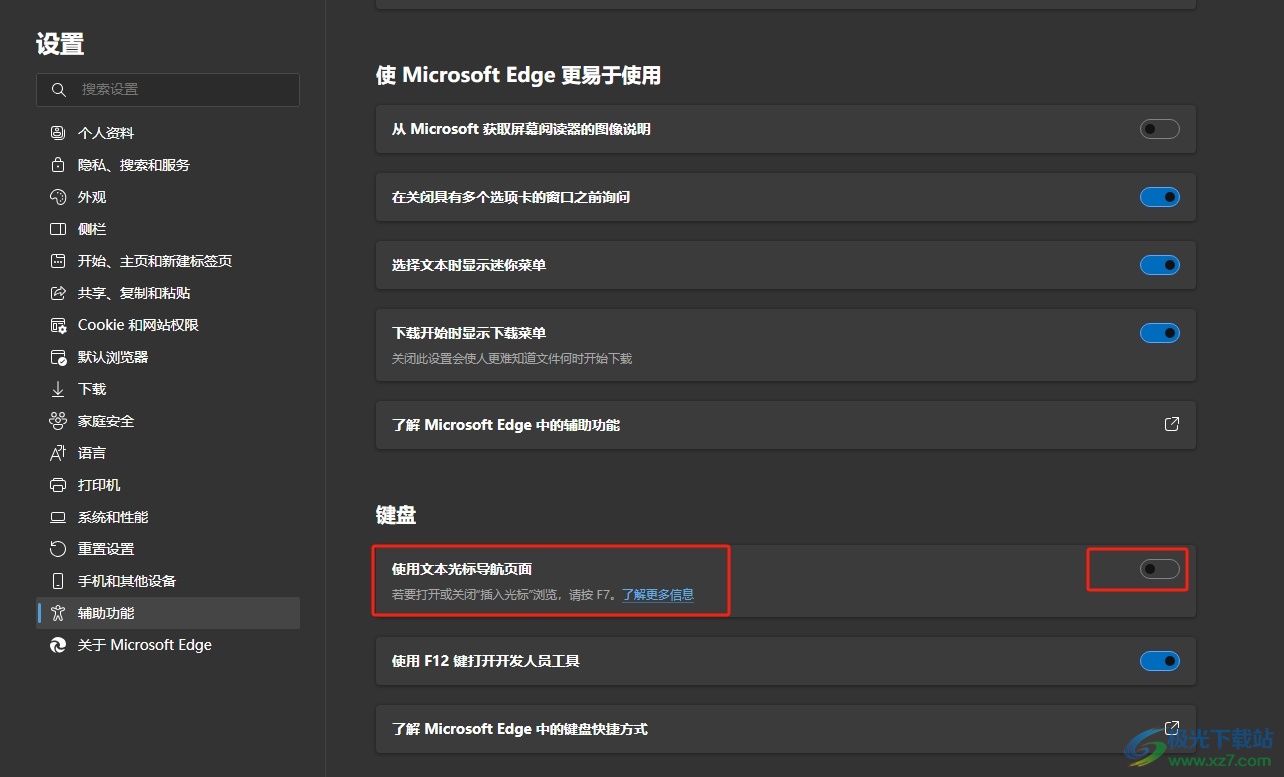
5.完成上述操作后,用户就可以启动插入符号来浏览页面了,并且可以使用方向箭头和主页、页上移动网页中的插入符号
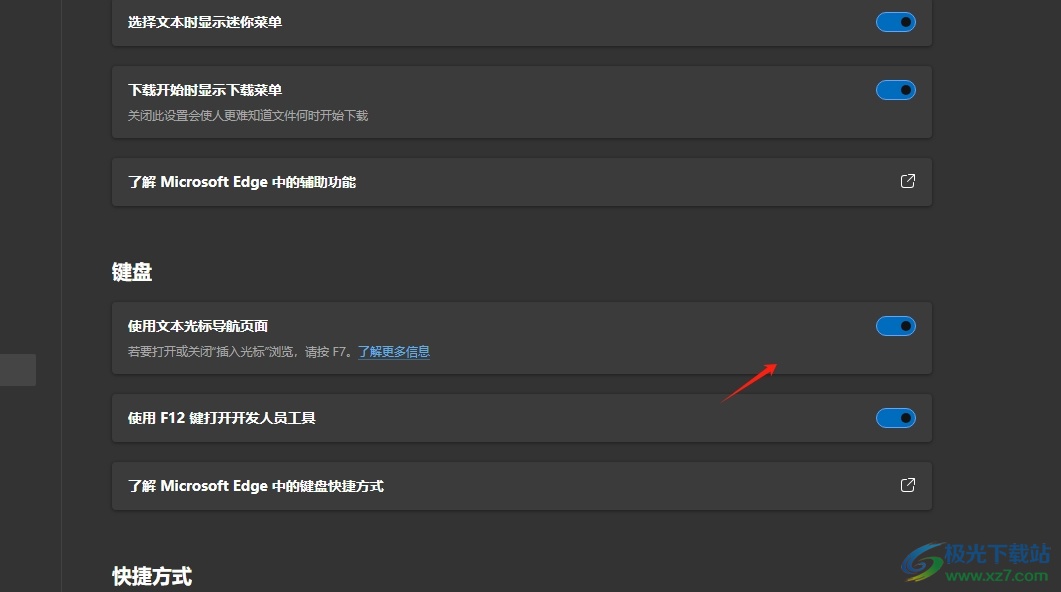
以上就是小编对用户提出问题整理出来的方法步骤,用户从中知道了大致的操作过程为点击三点-设置-辅助功能-开启使用文本光标导航页面这几步,方法通俗易懂,因此有需要的用户可以跟着小编的教程操作试试看。

大小:148 MB版本:v115.0.1901.183 官方电脑版环境:WinAll
- 进入下载

网友评论